Qu'est-ce que la recherche en rafale ?
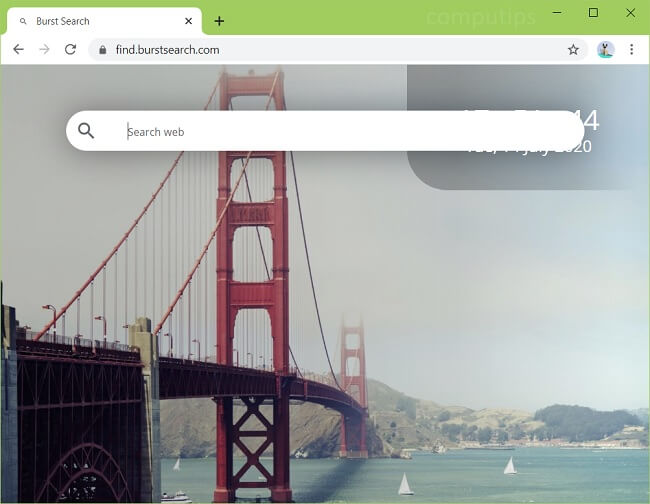
Burst Search (find.burstsearch.com) est un moteur de recherche douteux vers lequel votre navigateur peut soudainement commencer à rediriger vos recherches. Si vous enquêtez, vous trouverez l'extension de navigateur Burst Search sur votre navigateur Chrome que vous ne pourrez pas supprimer. Votre navigateur vous dira qu'il est "Géré par votre organisation", et vous ne pourrez pas changer le moteur de recherche par défaut car "Burst Search contrôle ce paramètre". Burst Search est un pirate de navigateur, c'est-à-dire un logiciel capable de modifier le moteur de recherche et certains autres paramètres du navigateur. La raison pour laquelle vous ne pouvez pas supprimer Burst Search du navigateur Chrome est qu'il ajoute une stratégie de groupe Chrome aux paramètres de votre ordinateur afin que Chrome "pense" que l'extension est installée par un administrateur de votre réseau. Vous pouvez suivre ce guide étape par étape pour désinstaller le pirate de navigateur Burst Search et supprimer find.burstsearch.com de votre navigateur.
Comment supprimer la recherche en rafale :
- Supprimer la recherche en rafale automatiquement
- Supprimer les stratégies malveillantes de l'éditeur de registre
- Supprimer Recherche en rafale Dossier
- Supprimer la recherche en rafale des navigateurs
- Comment protéger votre PC contre la recherche en rafale et autres pirates de navigateur
Supprimer la recherche en rafale automatiquement
Vous pouvez supprimer Burst Search automatiquement ou utiliser les instructions manuelles fournies ci-dessous.
Cependant, il est toujours recommandé d'analyser votre système avec un bon outil antivirus ou anti-malware, pour trouver et supprimer d'autres logiciels malveillants et PUP (programmes potentiellement indésirables) qui peuvent avoir été installés avec Burst Search.
Autres logiciels anti-malware qui peuvent se débarrasser de Burst Search :
Norton (Windows, macOS, iOS, Androïd) Le lien peut ne pas fonctionner correctement si votre pays fait actuellement l'objet de sanctions.
Malwarebytes (Windows)
Vous pouvez également essayer de supprimer BurstSearch manuellement en suivant les instructions suivantes.
Supprimer les stratégies malveillantes de l'éditeur de registre :
Remarque: Soyez très prudent lorsque vous modifiez ou supprimez des éléments dans l'Éditeur du Registre, car de mauvaises modifications pourraient corrompre votre système d'exploitation.
- Maintenez la touche enfoncée Logo Windows sur votre clavier et appuyez sur R bouton pour ouvrir Courir fenêtre.
- Type regedit et appuyez sur Entrer.
- Sur la partie gauche de Registre Editor Sélectionner HKEY_LOCAL_MACHINE \ SOFTWARE \ Policies \ Google \ Chrome dossier (cliquez sur les petits triangles pour accéder aux dossiers imbriqués).
- Si vous voyez Extensions à l'intérieur Chrome dossier, supprimer Extensions.
Supprimer le dossier de recherche en rafale :
- Ouvert Explorateur de fichiers.
- Copiez et collez la chaîne suivante dans la barre d'adresse de Explorateur de fichiers:
%LocalAppData%\Google\Chrome\Données utilisateur\Default\Extensions - Presse Entrer.
- L'ID de l'extension Burst Search est ppihhpfnpapdlfpjgkkkjkoiebdndfoh. Recherchez un dossier portant ce nom et supprimez-le.
Supprimer la recherche en rafale des navigateurs :
Pour vous débarrasser de Burst Search, réinitialisez les paramètres du navigateur ou supprimez Burst Search et toute autre extension suspecte des navigateurs et définissez une nouvelle page à onglet et un fournisseur de recherche par défaut. Après les étapes ci-dessus, la note "La recherche en rafale contrôle ce paramètre" devrait avoir disparu des paramètres du navigateur.
Réinitialiser les paramètres de Google Chrome :
Remarque: Cela désactivera vos extensions et thèmes, effacera les cookies et les données du site, ainsi que modifiera les paramètres de contenu, la page de démarrage, la nouvelle page d'onglet et le moteur de recherche par défaut.
- Ouvrez un nouvel onglet.
- Copiez et collez dans la barre d'adresse : chrome: // settings / resetProfileSettings
- Presse Entrer.
- Dans la boîte de dialogue, cliquez Réinitialiser.
Autre moyen de se débarrasser de la recherche en rafale dans Google Chrome :
- Cliquez sur le bouton de menu à trois points
 dans le coin supérieur droit de la fenêtre.
dans le coin supérieur droit de la fenêtre. - Sélectionnez Autres outils ⇒ Extensions.
- Cliquez ENLEVER pour désinstaller une extension.
- Cliquez Effacer dans la boîte de dialogue.
- Cliquez avec le bouton droit sur la barre d'adresse et sélectionnez Modifier les moteurs de recherche….
- Cliquez sur le bouton trois points
 à côté du moteur de recherche souhaité et sélectionnez Faire défaut.
à côté du moteur de recherche souhaité et sélectionnez Faire défaut. - Cliquez sur le bouton trois points
 à côté du moteur de recherche de pirates de l'air et sélectionnez Retirer de la liste.
à côté du moteur de recherche de pirates de l'air et sélectionnez Retirer de la liste. - Cliquez sur la flèche de retour en haut de la page (près de gérer les moteurs de recherche).
- Sous Au démarrage section sélectionner Ouvrez le nouvel onglet.
- Faites défiler vers le haut. Sous Aspect section activer Afficher le bouton Accueil réglage.
- Effacez le champ de texte de l'adresse existante. Mettez celui que vous voulez ou sélectionnez Page Nouvel onglet.
- Fermer Paramètres languette.
Remarque: Si vous ne pouvez pas accéder au Extensions page, cliquez sur le coin supérieur gauche de la fenêtre Chrome et ouvrez Gestionnaire des tâches. Terminez les processus pour toutes les extensions inconnues en cours d'exécution. Ensuite, allez au Extensions page et supprimez ces extensions.
Sinon, allez à %LocalAppData%\Google\Chrome\Données utilisateur\Default\Extensions (copiez simplement ce chemin et collez-le dans la barre d'adresse de Explorateur windows/Explorateur de fichiers). Supprimez tous les dossiers à l'intérieur (cela supprimera toutes vos extensions installées) ou recherchez sur Internet les noms des dossiers pour déterminer quelle extension se compare à quel dossier et supprimez les fichiers suspects.
Réinitialiser les paramètres de Mozilla Firefox :
Remarque: Vos extensions et thèmes, entre autres, seront supprimés.
- Cliquez sur le bouton du menu
 .
. - Cliquez sur le bouton d'aide
 et sélectionnez Des informations de dépannage.
et sélectionnez Des informations de dépannage. - Cliquez Reparer Firefox… dans le coin supérieur droit.
- Dans la boîte de dialogue, cliquez Reparer Firefox.
Autre moyen de se débarrasser du virus Burst Search dans Mozilla Firefox :
- Cliquez sur le bouton du menu
 et sélectionnez Ajouts.
et sélectionnez Ajouts. - Cliquez sur Extensions languette.
- Pour désinstaller un module complémentaire, cliquez sur Effacer bouton à côté de celui-ci.
- Cliquez sur l'icône de recherche dans la barre de recherche et cliquez sur Modifier les paramètres de recherche.
- Sélectionnez le moteur de recherche souhaité dans le menu déroulant.
- Mettez en surbrillance le moteur de recherche du pirate de l'air dans le tableau ci-dessous et cliquez sur Effacer.
- Cliquez sur Général languette.
- Sous Démarrage cliquez sur la rubrique Rétablir les options par défaut .
Remarque: Si l'extension est impossible à supprimer, cliquez sur ![]() =>
=> ![]() => Redémarrer avec les modules complémentaires désactivés…. Dans les boîtes de dialogue, cliquez Recommencer => Démarrer en mode sans échec. Répétez les étapes 1 à 3. Redémarrez Firefox en mode normal une fois que vous avez terminé.
=> Redémarrer avec les modules complémentaires désactivés…. Dans les boîtes de dialogue, cliquez Recommencer => Démarrer en mode sans échec. Répétez les étapes 1 à 3. Redémarrez Firefox en mode normal une fois que vous avez terminé.
Réinitialiser les paramètres d'Internet Explorer :
Remarque: Cela supprimera la plupart des données de votre navigateur enregistrées, y compris les extensions, les mots de passe et la majorité des paramètres du navigateur.
- Cliquez Outils bouton (dans la fenêtre de contrôle qui apparaît maintenant)
 dans le coin supérieur droit.
dans le coin supérieur droit. - Sélectionnez Options Internet.
- Cliquez sur Avancé languette.
- Cliquez Réinitialiser… .
- Mettre une coche Supprimer les paramètres personnels case à cocher.
- Cliquez Réinitialiser.
Autre moyen de se débarrasser de la recherche en rafale dans Internet Explorer :
- Cliquez Outils bouton (dans la fenêtre de contrôle qui apparaît maintenant)
 dans le coin supérieur droit.
dans le coin supérieur droit. - Sélectionnez Gérer des add-ons.
- Dans le menu déroulant sous Affichage: Sélectionner Tous les modules complémentaires.
- Pour supprimer un module complémentaire, double-cliquez dessus ; dans la nouvelle fenêtre cliquez Effacer.
- Cliquez sur Moteurs de recherche languette.
- Cliquez avec le bouton droit sur le moteur de recherche souhaité et cliquez sur Définir par défaut.
- Cliquez avec le bouton droit sur le moteur de recherche du pirate de l'air et cliquez sur Effacer.
- Cliquez Fermer.
- Cliquez Outils bouton (dans la fenêtre de contrôle qui apparaît maintenant)
 .
. - Sélectionnez Options Internet.
- Sous Accueil cliquez sur la rubrique Utiliser un nouvel onglet ou entrez l'URL que vous voulez.
- Cliquez OK.
Réinitialiser les paramètres d'Opéra :
Remarque: Cela supprimera toutes les données enregistrées, y compris les signets et les mots de passe, et ramènera le navigateur à l'état fraîchement installé.
- Sortie Opera navigateur.
- Ouvert Explorateur de fichiers.
- Cliquez sur C:\Utilisateurs\nom d'utilisateur\AppData\Roaming\Opera\Opera, Où Nom d'utilisateur est le nom de votre compte Windows.
- Trouver et supprimer Operapref.ini fichier.
Autre moyen de se débarrasser de la recherche par rafale dans Opera :
- Presse Ctrl +Shift + E touches pour ouvrir le gestionnaire d'extensions.
- Pour supprimer un module complémentaire, cliquez sur le x bouton à côté de celui-ci.
- Cliquez OK lorsqu'on lui demande de confirmer.
- Cliquez sur le coin supérieur gauche, sélectionnez Paramètres.
- Dans le Rechercher section sélectionnez l'un des moteurs de recherche dans la liste.
- Dans le Au démarrage section sélectionner Ouvrez la page de démarrage.
- Cliquez OK.
Supprimer BurstSearch de Safari :
- Dans le menu du haut, sélectionnez Safari => Préférences.
- Sélectionnez Extensions languette.
- Sélectionnez une extension que vous souhaitez supprimer et cliquez sur Désinstaller bouton à côté de celui-ci.
- Cliquez sur Général languette.
- Sélectionnez ce que vous voulez que Safari ouvre au démarrage, les nouvelles fenêtres, les nouveaux onglets et la page d'accueil.
- Cliquez sur Rechercher languette.
- Sélectionnez le moteur de recherche que vous souhaitez.
Comment protéger votre PC contre la recherche en rafale et autres pirates de navigateur :
- Obtenez un puissant logiciel anti-malware, capable de détecter et d'éliminer les PUP. Avoir plusieurs scanners à la demande serait également une bonne idée.
- Gardez le pare-feu Windows activé ou obtenez-en un tiers.
- Gardez votre système d'exploitation, vos navigateurs et vos utilitaires de sécurité à jour. Les créateurs de logiciels malveillants trouvent de nouvelles vulnérabilités de navigateur et de système d'exploitation à exploiter à tout moment. Les auteurs de logiciels, à leur tour, publient des correctifs et des mises à jour pour éliminer les vulnérabilités connues et réduire les risques de pénétration de logiciels malveillants. Les bases de données de signatures du programme antivirus sont mises à jour chaque jour et encore plus souvent pour inclure de nouvelles signatures de virus.
- Téléchargez et utilisez uBlock Origin, Adblock, Adblock Plus ou l'une des extensions similaires dignes de confiance pour bloquer les publicités de tiers sur les sites Web.
- Ne vous contentez pas de cliquer sur n'importe quel lien que vous voyez lorsque vous naviguez sur le Web. Cela s'applique notamment aux liens dans les commentaires, sur les forums ou dans les messageries instantanées. Assez souvent, ce sont des liens de spam. Parfois, ils sont utilisés pour augmenter le trafic vers les sites Web, mais assez souvent, ils vous amèneront sur des pages qui tenteront d'exécuter un code malveillant et d'infecter votre ordinateur.
- Ne téléchargez pas de logiciels à partir de sites Web non vérifiés. Vous pouvez facilement télécharger un cheval de Troie (malware qui prétend être une application utile) ; ou certains programmes indésirables pourraient être installés avec l'application.
- Lors de l'installation d'un logiciel gratuit ou d'un partagiciel, soyez raisonnable et ne vous précipitez pas dans le processus. Choisissez le mode d'installation personnalisé ou avancé, recherchez les cases à cocher qui vous demandent l'autorisation d'installer des applications tierces et décochez-les, lisez le contrat de licence utilisateur final pour vous assurer que rien d'autre ne sera installé. Vous pouvez bien sûr faire des exceptions pour les applications que vous connaissez et auxquelles vous faites confiance. S'il n'est pas possible de refuser l'installation de programmes indésirables, nous vous conseillons d'annuler complètement l'installation.
 dans le coin supérieur droit de la fenêtre.
dans le coin supérieur droit de la fenêtre.
Toutes mes meilleures salutations à vous! Vous m'avez sauvé la vie, j'ai été tellement horrifié quand j'ai découvert que cette extension ne peut pas être supprimée manuellement simplement via les configurations de chrome. Maintenant je peux m'en débarrasser, merci beaucoup !
Ça a marché!! Merci beaucoup
J'avais également une entrée malveillante dans mon registre sous HKEY_LOCAL_MACHINE/SOFTWARE/Policies/Chromium. Chrome et Chromium avaient tous deux une entrée Extensions avec une clé InstallForceList. Assurez-vous également de supprimer le dossier Chromium !